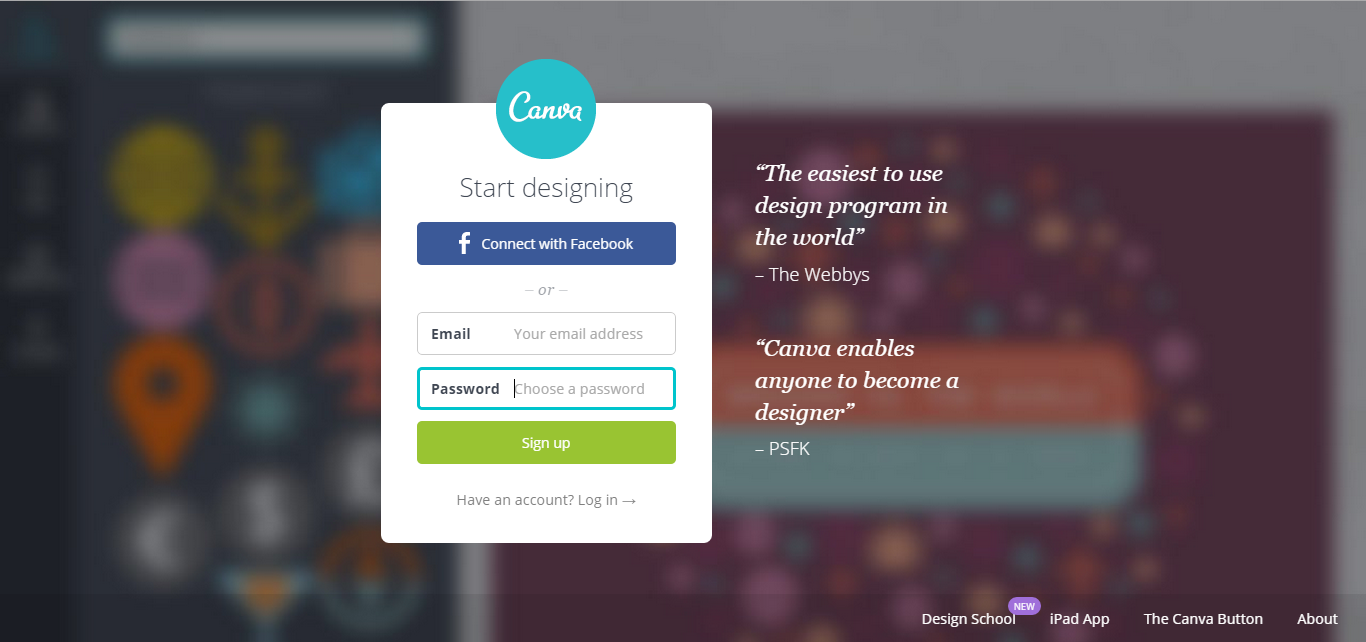
- Budżet działania: 0 zł
- Czas przygotowania: 1 dzień
- Czas trwania: 365 dni
- Liczba organizatorów: 1
- Liczba uczestników: 1-101
Canva to strona, na której prosto, łatwo i przyjemnie można zaprojektować treści graficzne, np. kadr prezentacji, plakat, okładkę płyty, wizytówkę, zaproszenie, kolaż ze zdjęć oraz grafiki "przykrojone" pod portale społecznościowe typu Facebook, Google+, Twitter.
Alternatywa dla komercyjnych kombajnów graficznych Adobe i Corel, a także dla ich darmowych odpowiedników GIMP i Inkscape, programów dość skomplikowanych i wymagających odpowiednio dużo czasu, żeby zgłębić ich tajniki.
Znajdź sobie chwilę czasu, usiądź wygodnie przed komputerem i otwórz w przeglądarce stronę www.canva.com. Do założenia konta potrzebujesz jedynie adresu e-mailowego (wtedy wpisujesz je w odpowiednim polu i wymyślasz sobie hasło) lub możesz się zalogować za pomocą swojego konta na Facebooku (connect with Facebook). Po wybraniu odpowiadającej Ci opcji, wciskasz "sign up" - i gotowe! Jesteś w Canvie!
-
Czas wolny.
-
Komputer z dostępem do internetu.
-
Konto e-mailowe / konto na Facebooku.
Na górze strony pokaże Ci się kokpit do projektowania. Poniżej opisuję podstawowe funkcjonalności Canvy.
-
Kokpit górny to docelowo pole z napisem "start a new design", pod którym mamy wiele możliwości wyboru gotowego wzoru.
-
Wśród tych możliwości znajdują się m.in.: Album/Podcast cover (okładka albumu), Social media (grafika z przeznaczeniem do portali społecznościowych), Presentation (Kadr prezentacji), Poster (plakat), Blog graphic (grafika z przeznaczeniem na bloga), Document A4 (dokument A4), Card (kartka), Invitation (Zaproszenie), Business card (wizytówka), Photo collage (kolaż zdjęć).
-
Oprócz tego są wzory projektowane pod portale społecznościowe, a więc m.in. Facebook cover (tło strony na Facebooku), Google+ cover (tło profilu na G+), Twitter Header (nagłówek na Twittera) oraz Pinterest (do tworzenia własnych pinów).
-
Alternatywnie, klikając na pole po prawej stronie, tuż nad wyborem wzorów "use custom dimensions" możesz sobie ustawić wielkość własnego projektu i zrobić go zupełnie od nowa.
-
Zarówno przy wyborze gotowego projektu, jak i przy wyborze opcji "use custom dimensions" i wpisaniu wielkości (pikseli, mm, czy cali) projektu, pojawia Ci się kokpit, w którym po lewej stronie możesz wybrać układ (layout), dodać tekst (text), wybrać tło (background) oraz wgrać własne projekty (np. logo biblioteki, jeśli projektujesz plakat)
-
Na górze po prawej stronie są opcje dzielenia się, udostępniania i publikowania naszych projektów: share (dzielenie się/udostępnianie) na Facebooku i Twitterze oraz download or link (pobieranie pliku lub linkowanie go innym). W przypadku pobierania, możemy ściągnąć zarówno pdf, jak i png. Ponadto, w opcji link możemy zaznaczyć, że osoby, którym to prześlemy, mogą edytować nasz projekt. Przydaje się przy projektach współdzielonych.
-
Twoje projekty zapisują się automatycznie na stronie głównej, gdzie łatwo możesz je skopiować lub wykasować. Modyfikacji (edycji) dokonujesz klikając w dany projekt. Do strony głównej przeniesiesz się klikając na swój login w prawym górnym rogu.
-
A zatem - do dzieła:) Załączam przykłady mojej produkcji:
-
tło na Facebooka...
-
...i wizytówkę...
-
...i plakat na spotkanie autorskie
Jeśli już pobawiłeś się funkcjonalnościami Canvy choć przez chwilę, na pewno odkryłeś też minusy tego narzędzia. Są to:
- narzędzie jest w j. ang. (ale dość intuicyjne, prawda?)
- a więc i czasem brak polskich liter w czcionkach
- no i spora część udostępnianych grafik/zdjęć/elementów dodatkowych jest płatna (ale niewiele - 1$ za sztukę).
Canva to tylko jedno z wielu narzędzi on-line, które oferuje nam Internet. Np. taki Piktochart - piszę o nim w innej inspiracji:)
Canva jest również dostępna jako darmowa aplikacja na iPada: https://itunes.apple.com/app/id897446215


